
İçindekiler:
- Yazar John Day [email protected].
- Public 2024-01-30 13:21.
- Son düzenleme 2025-01-23 15:14.

Delta Robot yapmak için LEGO NXT'yi kullanma.
Kombine tarama ve çizim.
Adım 1: Kinemtik Analiz
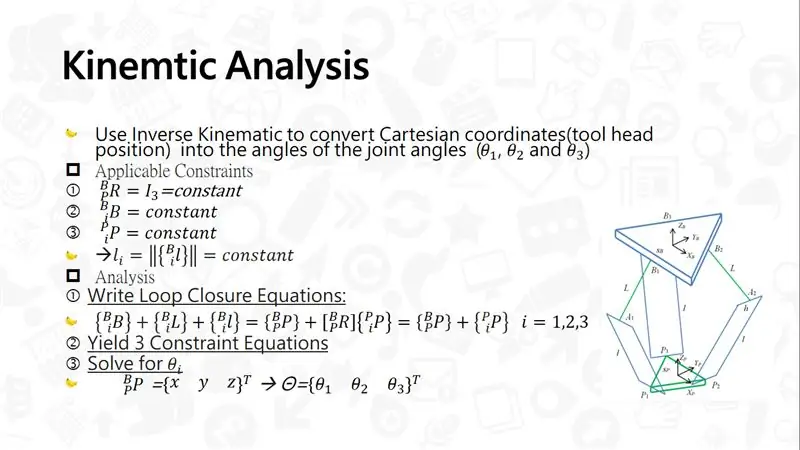
Ayrıntıları görmek için lütfen PDF'yi açın.
Referans:https://www.google.com.tw/url?sa=t&rct=j&q=&esrc=s…
2. Adım: Mekanizma
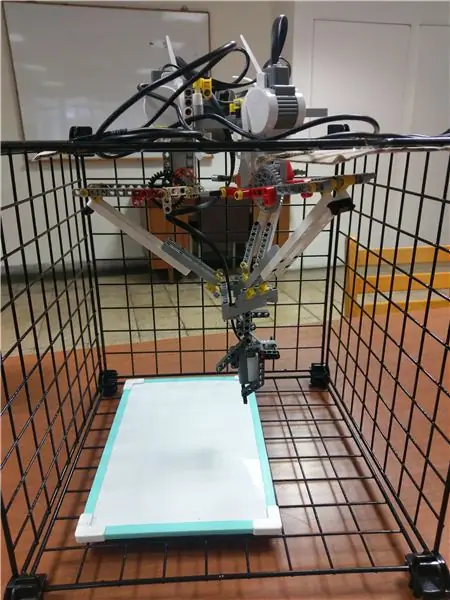


LEGO NXT *1LEGO Motor *3LEGO Işık sensörü *1LEGO zihin fırtınaları *1 kutuBeyaz tahta *1 (Çünkü beyaz tahta daha az sürtünmeye sahiptir.)Beyaz tahta işaretçisi *1Raf *1Kemer *n (Raf ve Robotu birlikte sabitler.)
Daha fazla vitesiniz varsa, bunları bir dişli kutusu oluşturmak için kullanabilirsiniz. Motorun büyük redüksiyon oranına sahip olması daha iyidir.
İhtiyacınızı karşılamak için kol uzunluğunu değiştirin.
Kavşakta bilye yuvasını kullanmak daha iyidir. Bende yok, bu yüzden 2 devir eklemi olarak değiştiriyorum.
Adım 3: MATLAB Simülasyonu
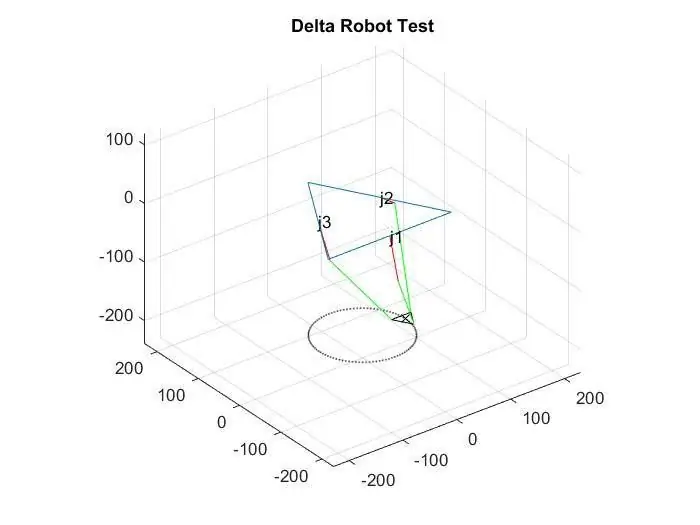
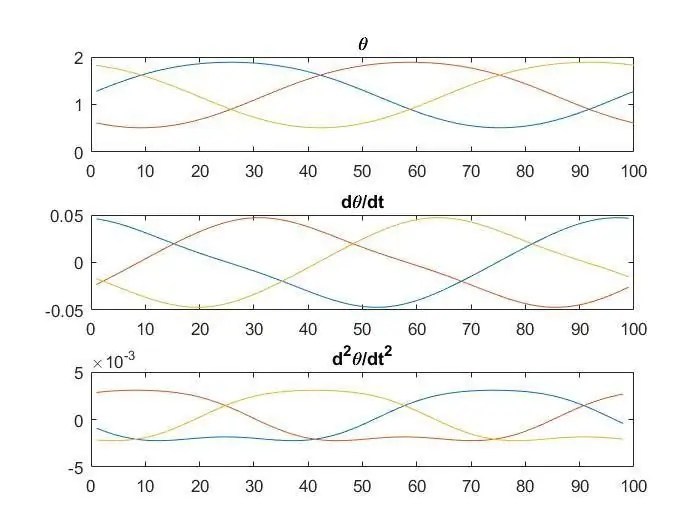
Eylemi simüle etmek için MATLAB kullanma.
Robotu çalıştırmadan önce robotun yörüngesini hesaplayın. Çalışma alanını aşmak gibi yanlış çalıştırmayı önleyebilir.
Adım 4: LabVIEW Kodu - Ana
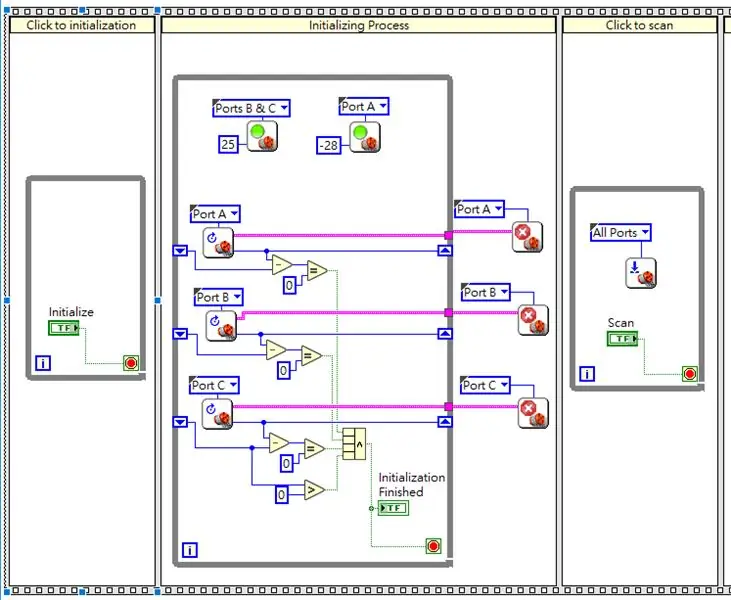
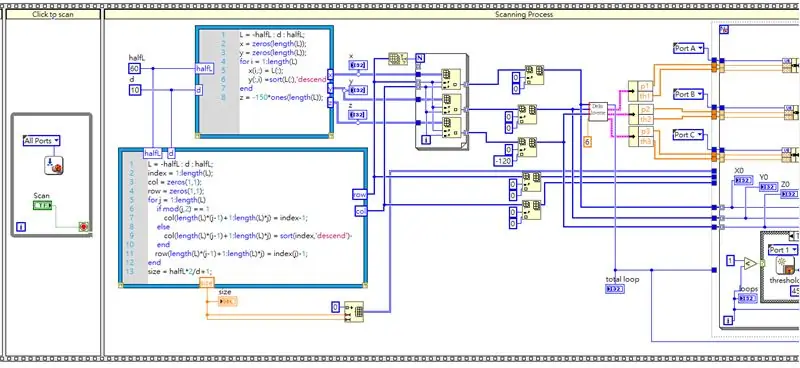
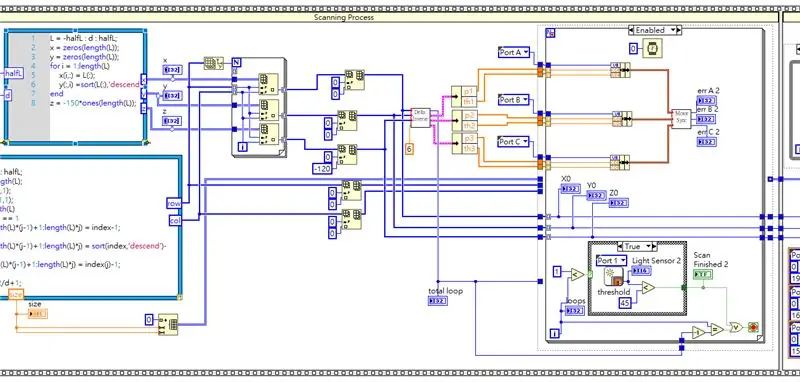
- "Başlat" alt kısmına tıklayın. Robotun her zaman aynı yerden başlamasına izin verebilir. 3 motora güç verin, onları rafın en üstüne kadar çalıştırın. Motor derecesinin önceki ve şimdiki değeri arasındaki farkı hesaplayın. Fark ise 0, başlatma tamamlandı.
-
"Tara" alt kısmına tıklayın. NXT'ye d sütunu ve d satırı olan bir L(cm)*L(cm) dizisi verin. Işık sensörünün soldan sağa ve yukarıdan aşağıya taramasına izin verin. belirlenen siyah (resimde <45, ancak farklı olacaktır.), X0, Y0, Z0 olarak diziye erişim olacaktır. Ve tarama işleminden çıkacaktır.
- Işık sensörünü beyaz tahta işaretçisi olarak değiştirin.
- "Çiz" alt kısmına tıklayın. Çizim, Adım 2'nin (X0, Y0, Z0) eriştiği konumda başlayacaktır. Matlab betiği eklediğiniz yörüngedir.
Adım 5: LabVIEW Kodu - Delta Ters
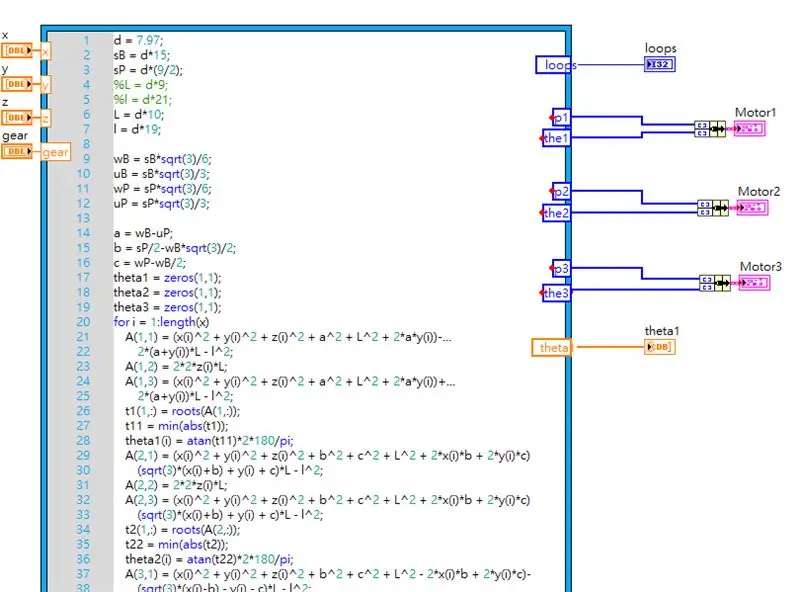
Ters kinematik hesaplama.
Girdiler, yörünge noktalarının x, y ve z koordinatlarıdır.
Çıkışlar, üç motorun açısı ve gücüdür ve "döngüler", döngülerin sayısını gösterir.
Adım 6: LabVIEW Kodu - 3 Motor Senkronizasyonu
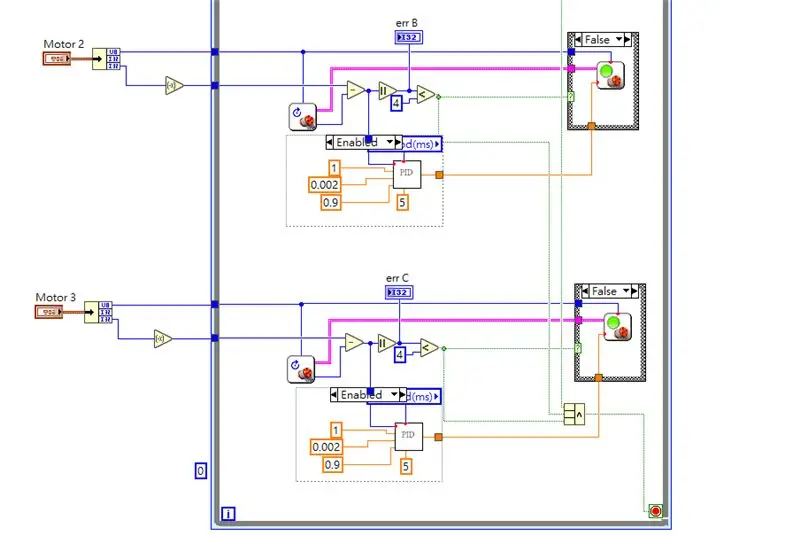
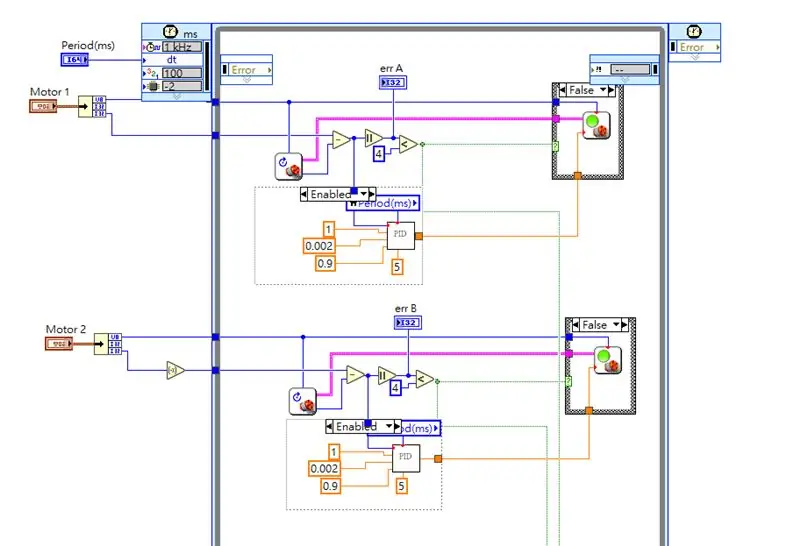
PID kontrolünü kullanma.
3 motorun bağlantı noktasını, gücünü, açısını girin.
Motorun NXT'den okunan açısı ile Delta Ters'in verdiği açı farkı 5 dereceden az ise motor dönmeyi durduracaktır.
3 motor durdurulursa işlem tamamlanır.
Önerilen:
Adafruit Kalkanlı Çizim Robotu (Hareket Ettir Yarışması): 10 Adım (Resimlerle)

Adafruit Kalkanlı Çizim Robotu (Make It Move Yarışması): Merhaba ben Jacob ve ben İngiltere'de yaşıyoruz. Bu projede sizin için çizen bir robot yapacağım. *Eminim çoğunuz bunu görmek isteyecektir, bu yüzden bilmek istiyorsanız lütfen ikinci adımdan son adıma atlayın, ancak görmek için buraya geri döndüğünüzden emin olun
Mini Çizim Botu - Canlı Android Uygulaması - Trignomentry: 18 Adım (Resimlerle)

Mini Çizim Botu - Canlı Android Uygulaması - Trignomentry: TANRI'ya ve hepinize projemi yaptığınız için teşekkürler Baby-MIT-Cheetah-Robot, Make it Move Yarışmasında birincilik ödülünü kazandı. Çok mutluyum çünkü birçok arkadaşım sohbette ve mesajlarda çok soru soruyor. En önemli sorulardan biri de nasıl
Tarama Alanı Monitörü (aka: Artık Donmuş Boru Yok!!): 12 Adım (Resimlerle)

Tarama Alanı Monitörü (aka: Artık Donmuş Boru Yok!!): Evime gelen su, kuyumdan ısıtılmamış bir tarama alanından geliyor. Tüm mutfak ve banyo tesisatı da bu alandan geçmektedir. (İç mekan tesisatı 70'lerin ortalarında bu evde sonradan akla gelen bir şeydi!) Isı lambaları kullanıyorum
LED Işıklı Çizim Kalemleri: Işıklı Doodles Çizim Araçları: 6 Adım (Resimlerle)

LED Işıklı Çizim Kalemleri: Işıklı Doodles Çizim Araçları: Karım Lori aralıksız bir doodle'cı ve yıllardır uzun pozlama fotoğrafçılığı ile oynadım. PikaPika light artistry grubundan ve dijital kameraların kolaylığından esinlenerek, neler yapabileceğimizi görmek için ışıkla çizim sanat formunu aldık
Barkod Tarama için Ucuz Iphone Makro Lens: 6 Adım (Resimlerle)

Barkod Tarama için Ucuz Iphone Makro Lensi: iPhone'un kamerasıyla ilgili göze çarpan bir sorun, ~ 1 metreden daha yakına odaklanamamasıdır. Griffin Technology'nin iClarifi gibi bazı satış sonrası çözümleri bu sorunu çözmeye yardımcı olur. İPhone 3G için bu kılıf, biraz kaymanıza izin verir
